iPhone’da Programsız Ekran Nasıl Kaydedilir? (Jailbreaksiz)

iPhone’nuzda ekran kaydetmek mi istiyorsunuz? Ya da sesli bir şekilde bir ekran kaydı mı almak istiyorsunuz? iPhone kullanıcısı iseniz işte bu mümkün! Hemde iPhone’nuza AppStore’den harici bir uygulama indirmenize gerek yok!
iPhone rehberimize hızlı bir şekilde devam ederken iOS 11 ile gelen bu yeni özellik sayesinde artık iPhone cihazınızda ister mikrofonu kullanarak ekran kaydı alabileceksiniz, istersenizde mikrofonu kullanmadan ekran kaydı alabileceksiniz. Normalde her iPhone kullancısı telefonunda ekran kaydetmek istediğinde doğrudan ilk akıla gelen AppStore’e girip bir ekran kaydetme programını indirmektir. Ama iOS 11 ile gelen bu harika özellik sayesinde artık hiçbir şekilde harici bir uygulamayı telefonunuza indirmeden ekran kaydı alabileceksiniz.
NOT: Bu uygulamayı kullanmak için telefonunuzun Jailbreakli olmasına gerek yoktur. Ve iMac & Macbook gibi cihazlara da bağlamak zorunda değilsiniz.
iPhone’muzda ekran kaydı yapabilmemiz için Denetim Merkezinden ekran kaydı özelliğinin kısayolunu oluşturmamız gerekli.
İlk olarak iPhone cihazımızdan “Ayarlar” uygulamasını açıyoruz.
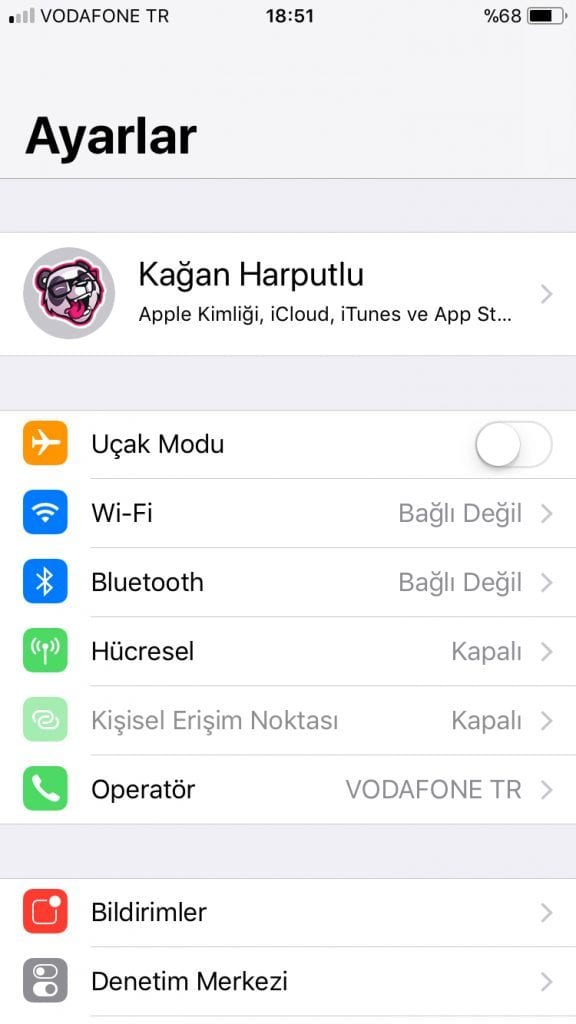
Ayarlar uygulamasını açtıktan sonra “Denetim Merkezine” giriyoruz. Daha sonra “Denetimleri Özelleştir” yazısına dokunuyoruz.
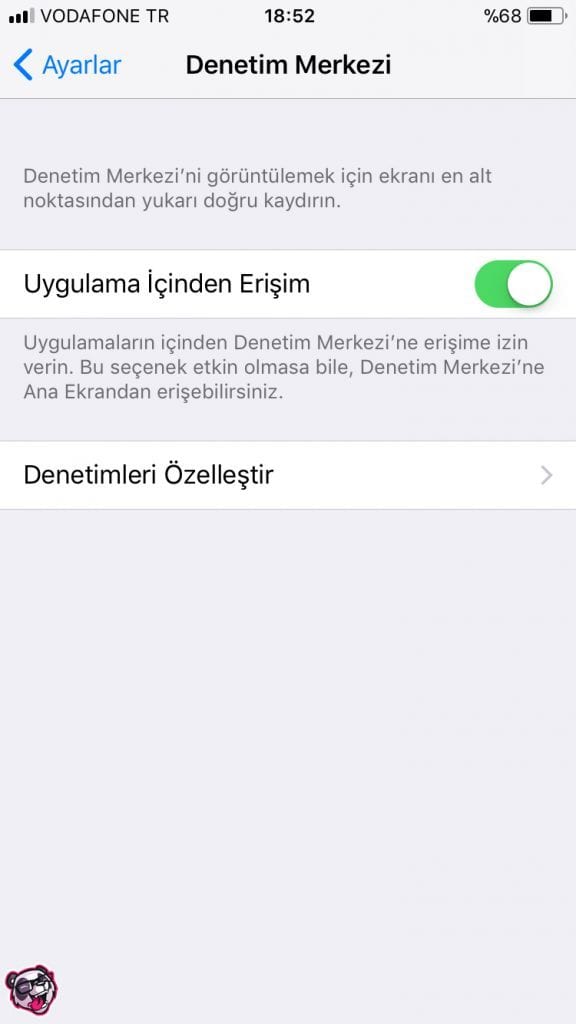
Denetim Merkezine girdikten sonra sayfamızın biraz aşağısında bulunan “Ekran Kaydı” yazısının hemen sol kenarında bulunan “+” ikonuna tıklıyoruz.
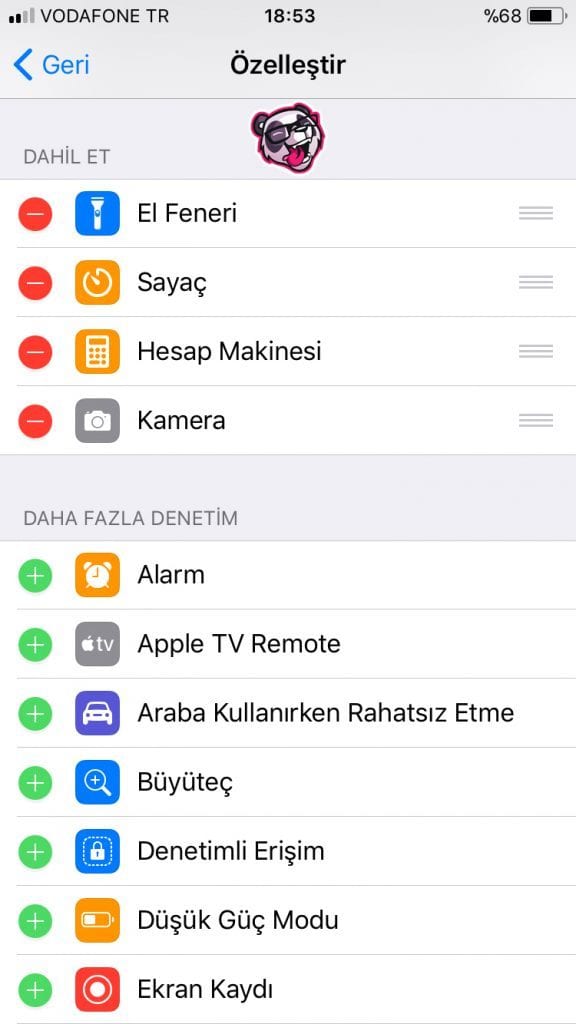
Ve şuanda Ayarlar kısmından “Ekran Kaydı” özelliğini denetim merkezine ekledik. Şimdi ise birde Home’dan bakmak lazım.

Ve Home bölümünde de başarılı bir şekilde artık Denetim Merkezimize Ekran Kaydı yapma özelliğini ekledik. 🙂
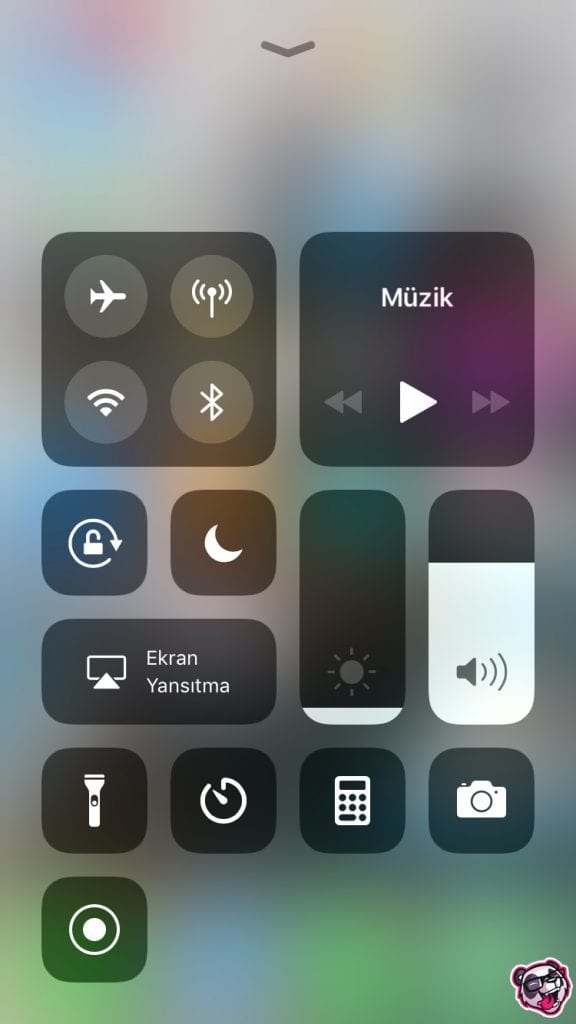
iPhone’da Ekran Kaydı yaparken Mikrofon nasıl aktif edilir?
Az önce başarılı bir şekilde Denetim Merkezimize ekran kaydı yapma özelliğini ekledik. Peki ya ekran kaydı yaparken mikrofon özelliğinden de faydalanmak istiyorsak nasıl yapacağız? Çok kolay!
İlk olarak “Denetim Merkezimizi” açıyoruz. Ekran kaydı simgemizin üzerine hafifçe basılı tutuyoruz.
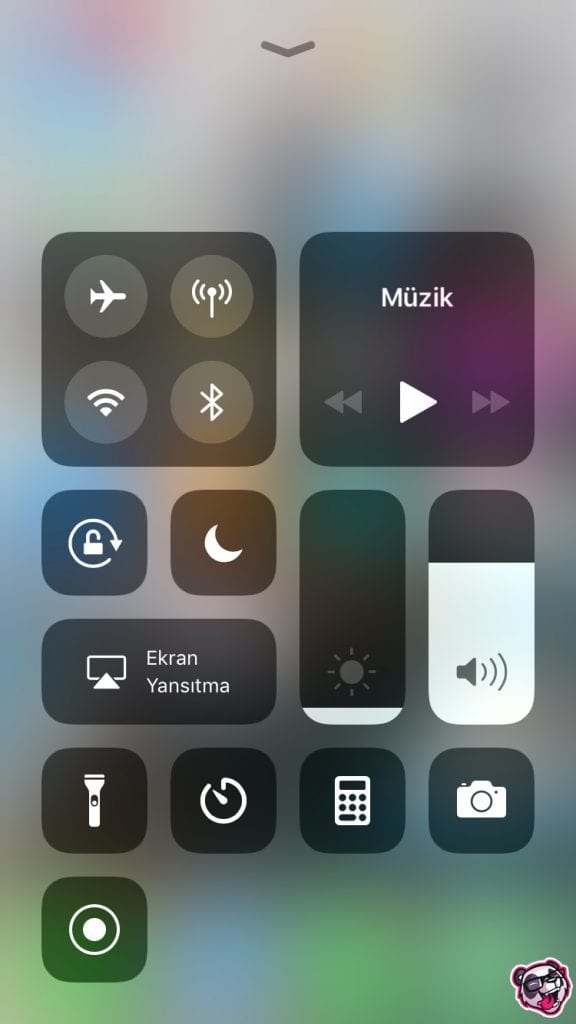
Ve ekran kaydı uygulamamızın özelleştir kısmı açılıyor. Bu ekrandan “Mikrofonun Sesini Açabilir ve Kapatabilirsiniz.” Mikrofon sesini açtığınız zaman iPhone’nunuzdan yaptığınız ekran kaydı sırasında sesinizi de kaydedebilirsiniz.
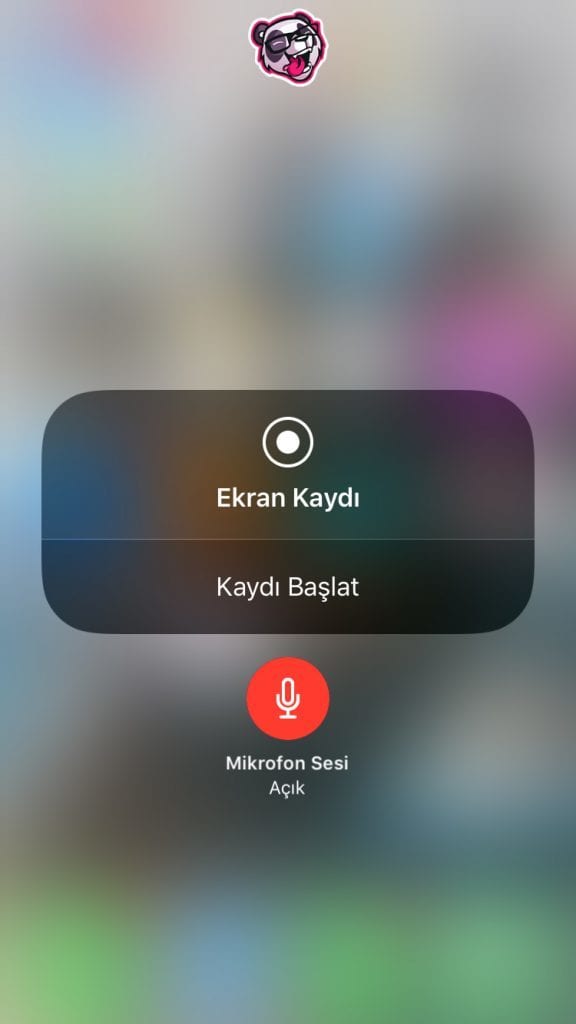
Görüş ve düşüncelerinizi bizimle paylaşmaktan çekinmeyin. 🙂
- Dubai’de Şirket Kurma Rehberi
- Tekerlekli sandalye modelleri ve akülü sandalye
- Arastirma.gorevlisi Maasi
- Ağacın Insan Yaşamındaki Yeri Ve Önemi
- E Nabızda Ultrason Görünmüyor
- Mavi Tik Logo
- Empat Insanlar
- El Tipine Göre Karakter Analizi
- Iphone 13 Bulgaristan
- Evli Erkeğe Aşık Olan Kadın
- Jager Fiyat 2016

Bu gönderi için yorumlar kapalı.